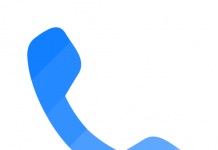Cum rezolvam problema de autentificare repetata in iCloud desi suntem logati pe iOS 11 sau macOS
Una din cele mai frecvente probleme ale sistemului de operare iOS 11 este problema de autentificare repetata in iCloud desi suntem deja conectati/logati. Se pare ca este in general o problema legata de iOS 11 (probleme intalnite atat la iOS 11.0.2 cat si la iOS 11.0.3). Problema poate sa apara atat la cateva minute cat si la cateva zile, nu este o regula.
Pasii pe care trebuie sa ii urmam in acest caz sunt urmatorii:
- Verificam ca serviciile iCloud sa fie up & running. In System Status ne asiguram ca toate serviciile iCloud sunt verzi (up).
- Ne asiguram ca nu avem probleme de conectivitate (conexiunea wi-fi sau date mobile trebuie sa fie stabila), in caz ca avem probleme ar trebui sa constatam si cu alte servicii/site-uri de internet.
- Selecteaza Settings – Apple ID profile – Sign Out – Sign Out of iCloud – Sign Out – Delete accout – Delete from my iPad/iPhone – introduci parola – Turn off.
Acceseaza site-ul Apple pentru ID-uri Apple, logheaza-te si verifica daca adresa e-mail de backup este asociata unui alt Apple ID. Daca da, atunci logheaza-te pe device-ul tau (iPhone sau iPad) utilizand acel mail de backup si parola sa, delogheaza-te iar apoi logheaza-te cu Apple ID-ul tau actual.
- Daca adresa e-mail de backup nu este asociata unui alt Apple ID atunci, tot in sectiunea Apple IDs de pe site-ul Apple dezactivezi autentificarea two-factor si te loghezi pe device-ul tau din nou. Daca aceasta metoda este ok (verifici iCloud-ul, iTunes si restul serviciilor) poti reactiva metoda de autentificare two-factor.
Cum rezolvam problema de autentificare repetata in iCloud desi suntem logati pe iOS 11 sau macOS
Mai departe efectuam un restart fortat in felul urmator, in functie de device-ul utilizat:
-pe iPhone 6s, orice model precedent sau orice iPad/iPod tinem apasate butoanele Home + Power pana apare sigla Apple;
-pe iPhone 7 sau iPhone 7 Plus tinem apasate butoanele Side + Volume Down pentru minim 10 secunde pana apare sigla Apple;
-pe iPhone 8, iPhone 8 Plus sau iPhone X apasam butonul Volume Up si ii dam drumul imediat dupa care procedam la fel cu butonul Volume Down, urmand sa tinem apasata tasta Side pana apare sigla Apple;
Accesam Settings – Apple ID – Sign In si introducem credentialele noastre pentru logarea in iCloud.
In mod normal, aceasta ar trebui sa fie modalitatea principala de rezolvarea a bug-ului privind loop-ul autentificarii in iCloud pe device-urile mobile Apple.
Pentru rezolvarea bug-ului de solicitare autentificare iCloud in mod repetat pe macOS si macOS X trebuie sa efectuam urmatoarele operatiuni:
In primul rand trebuie sa oprim sincronizarea iCloud urmand acesti pasi:
System Preferences – iCloud – debifam toate aplicatiile
In continuare deconectam iCloud din aplicatii:
Deschidem Facetime – Preferences – Settings – Sign Out
Efectuam acesti pasi pentru urmatoarele aplicatii: Mesaje, Remindere, Calendar, iTunes, App Store, Find my MAC, Back to my MAC si Mail.
Acum putem sa dam sign out in iCloud: System Preferences – iCloud – Sign Out, restartam computerul, ne logam in iCloud cu Apple ID-ul si selectam serviciile cu care dorim sa se efectueze sincronizarea.
In mod normal acesti pasi ar trebui sa rezolve problema legata de autentificarea frecventa/repetata in iCloud (loop bug). Insa, daca totusi se intampla sa avem aceeasi problema dupa ce am urmat pasii de mai sus, trebuie sa facem Backup si Restore pentru device-ul mobil.
Pentru MAC, daca problema nu este rezolvata, cel mai probabil este o eroare de User Account. In cazul in care ajungeti in aceasta situatie, lasati un comentariu pentru a va ajuta cu pasii acestui caz.
Pentru orice dificultate/problema intalniti, lasati un comentariu urmand sa incercam sa va ajutam.